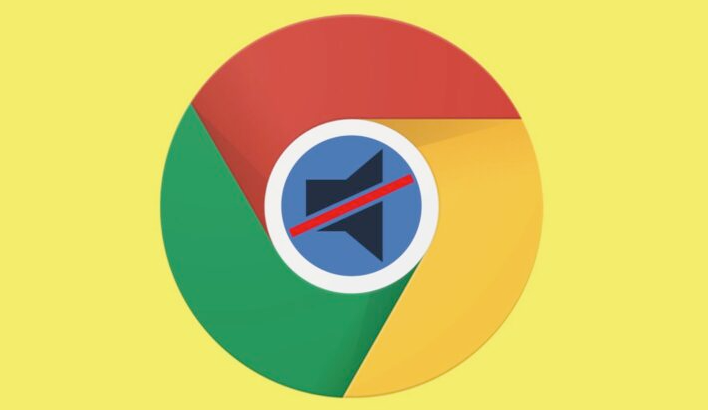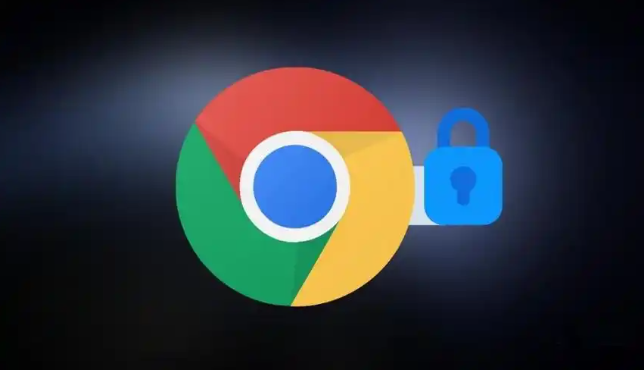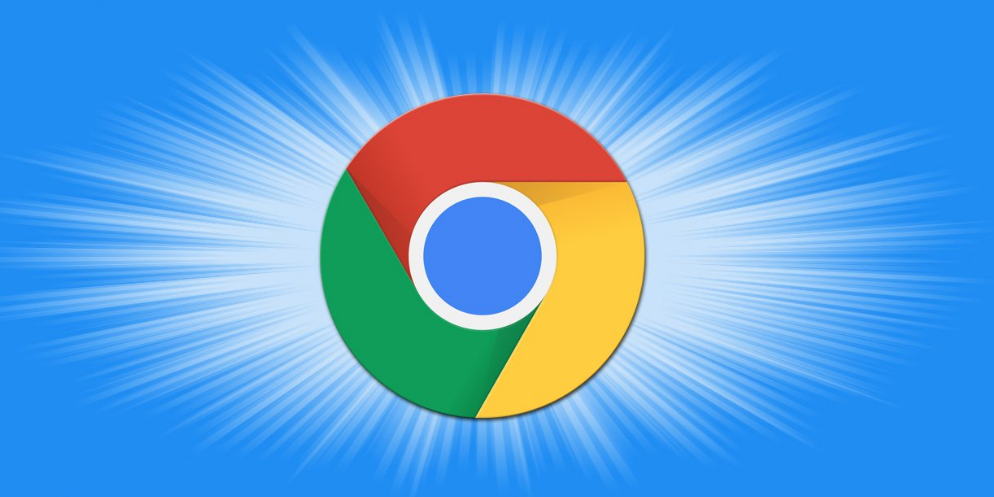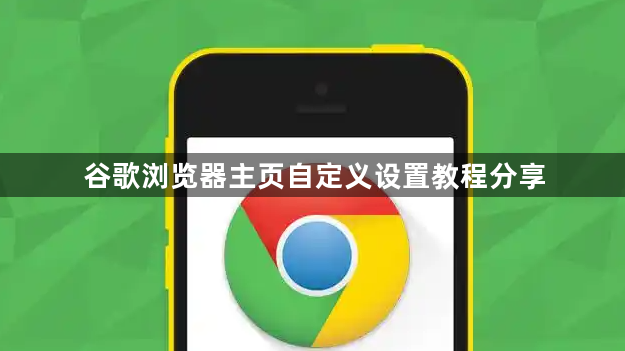
1. 通过“启动时”选项设置:打开谷歌浏览器,点击右上角的三个点图标,选择“设置”。在左侧菜单中,找到并点击“启动时”部分。在“启动时”设置页面,选择“打开特定网页或一组网页”选项。点击“添加新网页”按钮,在输入框中输入您希望设置为主页的网址,然后点击“添加”。您可以根据需要添加多个网页。完成设置后,关闭设置页面,无需手动保存,Chrome会自动应用这些更改。
2. 使用“外观”设置中的主页按钮:在浏览器右上角,点击三个点图标,选择“设置”。在设置页面中,向下滚动,找到“外观”部分。在“外观”设置中,找到“显示主页按钮”选项,将其开启。开启后,在地址栏左侧会出现一个主页按钮。点击主页按钮,输入您想要设置为主页的网址,然后按回车键确认。以后,您可以随时点击主页按钮快速访问您设置的主页。
3. 利用扩展程序设置:在Chrome网上应用店中搜索并安装适合的扩展程序,如“主页”或“新标签页”相关的扩展程序。安装完成后,点击浏览器右上角的扩展程序图标,根据扩展程序的设置界面进行操作。通常可以在扩展程序的设置中输入您想要的主页网址,并选择其他相关功能,如快速访问书签、显示天气信息等。设置完成后,每次打开新标签页或点击扩展程序图标时,将显示您设置的主页内容。
4. 调整书签栏设置:在浏览器右上角,点击三个点图标,选择“书签”>“书签管理器”。在书签管理器中,找到您想要设置为主页的书签文件夹或书签。右键点击该书签文件夹或书签,选择“编辑”。在弹出的编辑窗口中,勾选“在书签栏上显示”选项。完成设置后,书签栏上的该书签将变为主页按钮,点击即可快速访问您设置的主页。